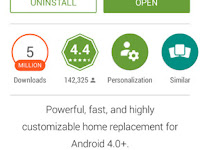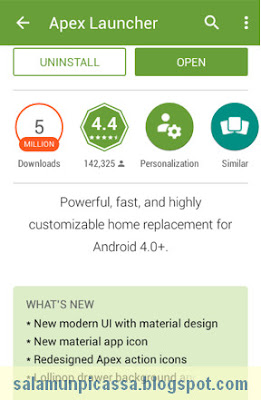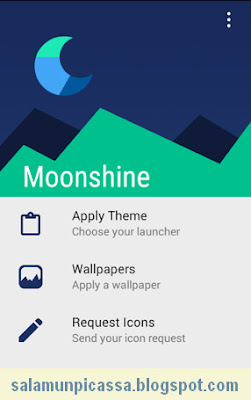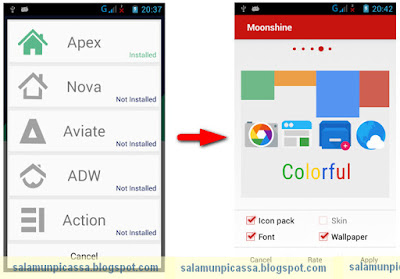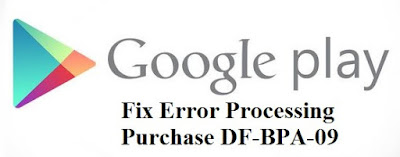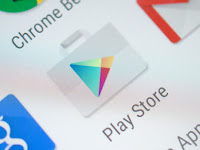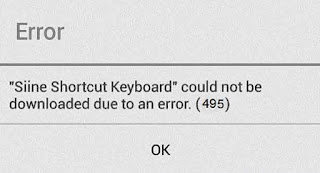Cara menghemat kuota Internet pada smartphone Android
Cara menghemat kuota Internet pada smartphone Android merupakan salah trik android untuk mengirit kuota internet pada smartphone android ditengah naiknya BBM seperti saat ini. Internet dan smartphone android memang tidak dapat dipisahkan mengingat banyak aplikasi terinstall di smartphone android yang menggunakan internet seperti game online, Blackbeery messenger, Instargram, whatapps maupun facebook.
Lebih dari itu dengan maraknya penggunaan internet diponsel membuat banyak perusahaan operator seluler selalu menawarkan paket internet. Bahkan persaingan antar perusahaan tersebut menyebabkan pasar paket internet menjadi lebih murah. Walaupun begitu, pengguna tetap berusaha untuk menghemat penggunaan kuota internet. Hal ini dikarenakan kebutuhan manusia akan sambungan internet semakin meningkat.
Berbagai macam cara bisa dilakukan untuk menghemat kuota internet dari melakukan kompresi data, mengaktifkan internet pada saat diperlukan maupun menonaktifkan vitur update aplikasi. Namun pada kesempatan kali ini kita akan membahas Cara menghemat kuota Internet pada smartphone Android dengan melakukan kompresi data. Dengan cara ini maka penghematan kuota internet bisa mencapai 50%. Artinya fitur kompresi data ini menjadi solusi tepat untuk meminimalisir penggunaan kuota yang kadang sangat terbatas.
Adapun beberapa Cara Menghemat Kuota Internet Pada Smartphone Android adalah sebagai berikut:
Adapun cara untuk menghemat kuota internet dengan menggunakan chrome adalah dengan membuka aplikasi browser Chrome kemudian arahkan pada menu – setting lalu akan muncul beberapa opsi lain, pilih Bandwith Management, lalu aktifkan fitur Reduce Data Usage menjadi ON
Dan untuk yang browsing silahkan klik Mode Cepat kemudian akan muncul beberapa pilihan, untuk Google, twitter dan yahoo silahkan pilih mode ringan
Itulah beberapa cara untuk menghemat kuota internet pada smartphone android. Untuk melihat penggunaan data pada Chrome maka bisa dipantau di menu Bandwith management. Sedangkan untuk pengguna opera bisa dilihat di menu off-road. Amatilah penggunaan data, jika masih belum hemat maka bisa dicoba lagi. Akan tetapi biasanya langkah ini biasanya cukup berhasil. Akan tetapi jika setelah di cek penggunaan data masih sama, maka cara tersebut bisa diulang hingga berhasil.
Berbagai macam cara bisa dilakukan untuk menghemat kuota internet dari melakukan kompresi data, mengaktifkan internet pada saat diperlukan maupun menonaktifkan vitur update aplikasi. Namun pada kesempatan kali ini kita akan membahas Cara menghemat kuota Internet pada smartphone Android dengan melakukan kompresi data. Dengan cara ini maka penghematan kuota internet bisa mencapai 50%. Artinya fitur kompresi data ini menjadi solusi tepat untuk meminimalisir penggunaan kuota yang kadang sangat terbatas.
Cara Menghemat Kuota Internet Pada Smartphone Android
Adapun beberapa Cara Menghemat Kuota Internet Pada Smartphone Android adalah sebagai berikut:
1. Cara Menghemat Kuota Internet Pada Chrome
Chrome merupakan salah satu alamat atau aplikasi browsing yang paling banyak diminati. Selain biasanya lebih ringan, chrome juga langsung terhubung dengan google. Sehingga pengguna tanpa harus masuk ke google sudah bisa browsing langsung melalui chrome ini.Adapun cara untuk menghemat kuota internet dengan menggunakan chrome adalah dengan membuka aplikasi browser Chrome kemudian arahkan pada menu – setting lalu akan muncul beberapa opsi lain, pilih Bandwith Management, lalu aktifkan fitur Reduce Data Usage menjadi ON